vRealize Operations Manager bietet eine breite Palette von einfach zu verwendenden, anpassbaren Dashboards, damit Sie sofort mit der Überwachung Ihrer VMware-Umgebung beginnen können. Die vordefinierten Dashboards geben Antworten auf mehrere Fragen, z. B. hinsichtlich Fehlerbehebung bei Ihren VMs, Verteilung der Arbeitslast unter Ihren Hosts, Clustern und Datenspeichern, Kapazität Ihres Datencenters sowie hinsichtlich Informationen über die VMs. Sie können auch Protokollinformationen anzeigen.
Jeder Satz von Dashboards wird durch eine Reihe von sofort einsatzbereiten, anpassbaren Warnmeldungen und Berichten ergänzt, die Ihnen betriebliche Einblicke verschaffen. Warnungen, Berichte und Dashboards dienen jeweils einem Zweck und weisen nur minimale Überschneidung auf. Diverse Aktivitäten, die mithilfe von Warnungen durchgeführt werden, sollten mithilfe von Dashboard ausgeführt werden. Berichte sollten auf ein Minimum beschränkt werden, da sie nicht interaktiv sind und keine zeitnahen Informationen liefern.
In der folgenden Tabelle erfahren Sie, wie sich Warnungen, Dashboards und Berichte gegenseitig ergänzen.
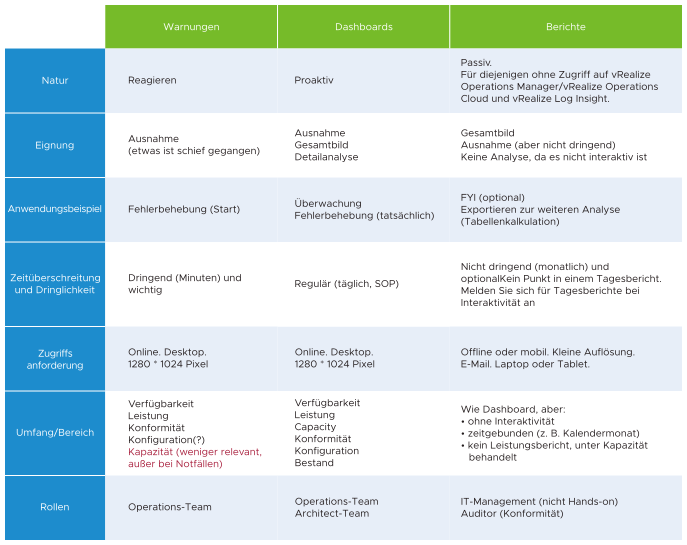
Erkenntnisse im Vergleich zu Warnungen
vRealize Operations Manager-Dashboards unterstützen ein Konzept, das wir Erkenntnis nennen. Erkenntnisse ergänzen Warnungen, ersetzen sie jedoch nicht. Warnungen lassen das Gesamtbild außer Acht und erfassen nur das, was ausgelöst wird. Für jedes Objekt, das den Schwellenwert erreicht, kann es viele Objekte geben, die knapp davor sind. Die Objekte unterhalb des Schwellenwerts werden als Erkenntnis bezeichnet.
Warnungen werden möglicherweise automatisch geschlossen, wenn die Symptome verschwinden. Das Verwalten von Warnungen ist nicht identisch mit der Minimierung von Warnungen. Bei der Minimierung von Warnungen werden Warnungen verhindert.
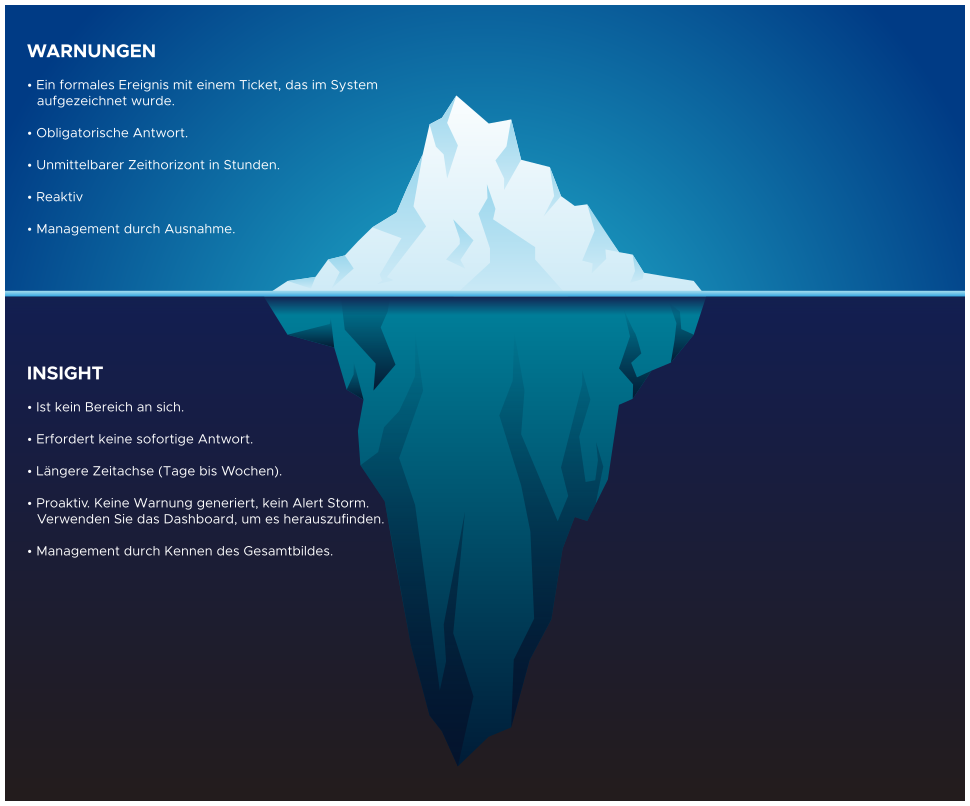
Arbeiten mit vordefinierten Dashboards
Die standardmäßig angezeigte Dashboard, das erscheint, wenn Sie im Menü auf Dashboards klicken, ist das Dashboard Erste Schritte. Sie können ein Dashboard, das im linken Fensterbereich angezeigt wird, schließen, indem Sie das entsprechende Dashboard auswählen und auf das Symbol X klicken. Wenn Sie im Menü das nächste Mal unter Dashboards navigieren, wird Ihnen zuerst das zuletzt geöffnete Dashboard angezeigt. Wenn nur noch ein einziges Dashboard im linken Fensterbereich vorhanden ist, kann dieses nicht geschlossen werden.
Um auf die vordefinierten Dashboard zuzugreifen, klicken Sie im linken Fensterbereich auf das Dropdown-Menü Dashboards.
Um auf die veralteten Dashboards zuzugreifen, klicken Sie im linken Fensterbereich auf das Dropdown-Menü Dashboards und wählen Sie dann .
Sie können Dashboards und Widgets anpassen, wenn Sie vRealize Operations Advanced oder eine höhere Edition haben. Alle Anpassungen, die Sie vornehmen, werden während des Upgrades überschrieben. Folglich wird empfohlen, Ihre Dashboards vor einem Upgrade zu sichern.